Si está buscando su clave de producto ventanas 11, aunque sólo sea para guardarla en un lugar seguro, es posible que no haya un lugar obvio para encontrarla. Si ha pasado un tiempo desde que actualizó su versión de Windows, es posible que no se dé cuenta de cómo han cambiado las claves de producto. La buena noticia es que encontrar la clave de producto de Windows 11 es rápido y sencillo.
Es posible que no tenga una clave de producto
Lo primero que debes saber es que es posible que no tengas ninguna clave. Algunas versiones de Windows 11 (y Windows 10, de hecho) se activan con licencias digitales. Por ejemplo, es probable que la placa base de su computadora portátil esté vinculada a un derecho digital para Windows, por lo que cuando reinstala o actualiza a Windows 11, se actualiza y detecta automáticamente.
Recuerde que no necesita una clave de producto para instalar Windows 11; puede activar el sistema operativo después de que esté completamente instalado. Tampoco hay prisa, ya que, aparte de una marca de agua y la imposibilidad de cambiar el fondo de pantalla, Windows 11 será completamente funcional incluso sin una clave.
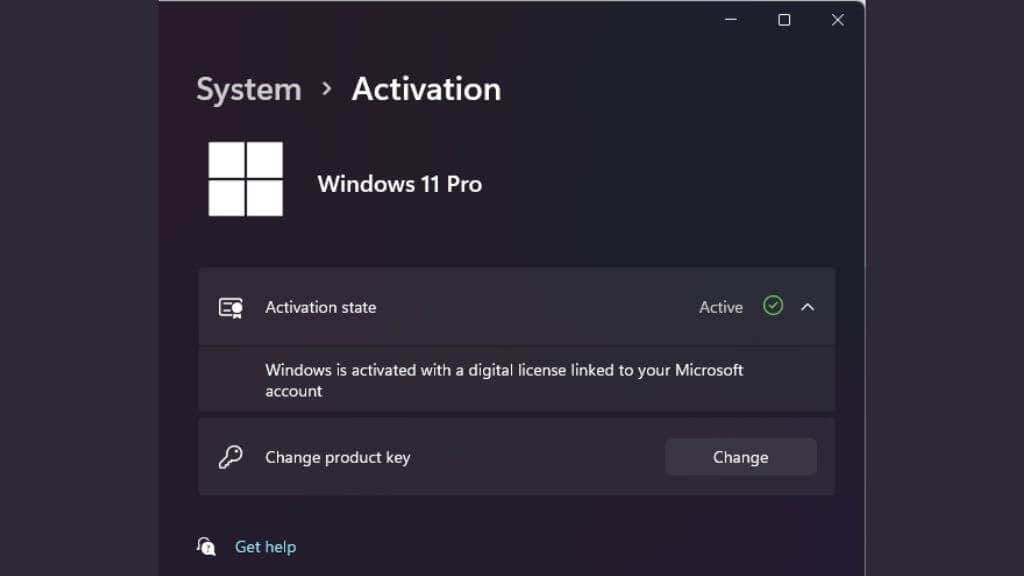
Así que continúa con la instalación y preocúpate por una clave si la activación automática no funciona. Incluso entonces, vincular su cuenta de Microsoft a la instalación local de Windows 11 debería activarla si lo ha hecho en el pasado. Incluso si fuera para un sistema operativo más antiguo como Windows 10, no necesitas una clave en ambos casos, así que pruébalos primero.
Su antigua clave de producto todavía cuenta
Si está actualizando desde Windows 10, pero ha elegido realizar una reinstalación limpia en lugar de una actualización en línea, aún puede usar la clave de producto que vino con su copia de Windows 10. Si actualizó a Windows 10 desde Windows 7 u 8.1, puedes intentar usar esas claves. Si bien Windows 11 no puede realizar una actualización en línea desde una versión anterior a Windows 10, puedes usar cualquier clave que desees de un producto elegible.

Utilice el símbolo del sistema
Esta es posiblemente la forma más sencilla de encontrar la clave de producto en Windows 11.
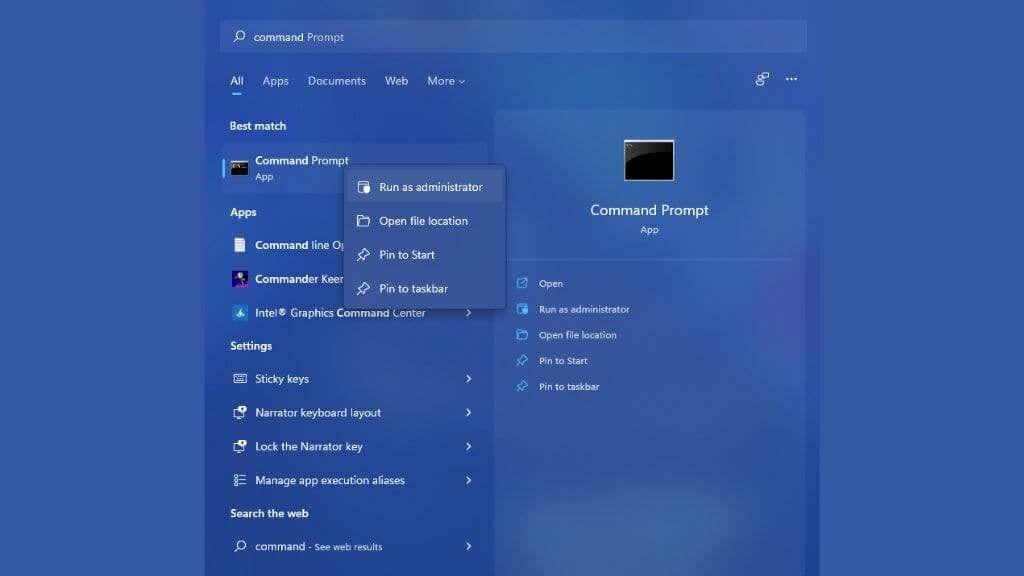
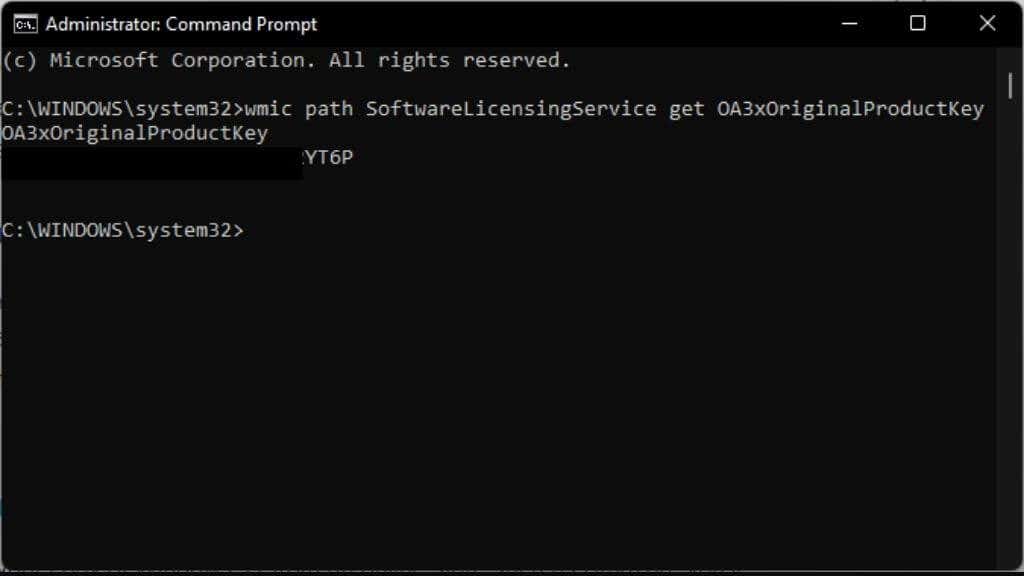
Deberías ver un resultado como este si tienes una clave de producto. Todo lo que tienes que hacer es escribirlo y guardarlo en algún lugar. Si bien este método es fácil, ¡no ayuda mucho si no tienes una copia en ejecución de Windows 11!
Busque un recibo en su buzón
Si compró su copia digital de Microsoft, debería recibir un correo electrónico de ellos con su clave de producto. Busque en nuestro buzón sus correos electrónicos o mensajes que contengan la frase "clave de producto"; con suerte, estará allí esperándolo.
Consulta tu tienda online
Si compraste tu copia de Windows 11 en una tienda en línea como Amazon, encontrarás tu clave de producto en los detalles de tu cuenta. Debería estar en tu historial de pedidos o, en el caso de plataformas como Amazon, en una sección especial dedicada a productos con licencia digital.
Compruebe si hay pegatinas en su PC
Aunque ya no es tan común, es posible que encuentres la clave de tu producto escrita en una etiqueta pegada en el exterior de tu computadora. Estas pegatinas suelen tener un holograma para indicar que son auténticas.
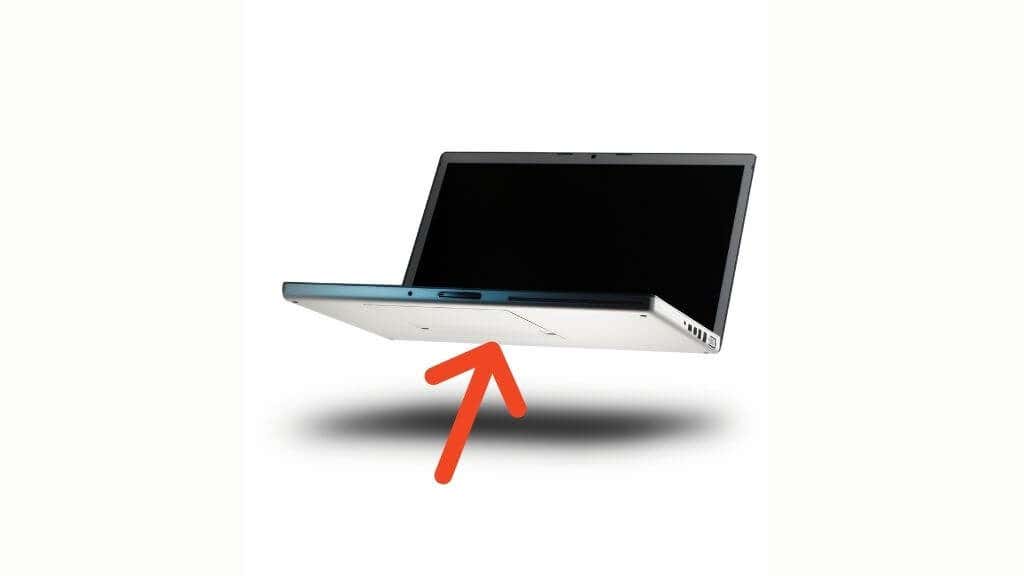
En las computadoras portátiles, la etiqueta generalmente se encuentra en la parte inferior de la computadora. En las computadoras de escritorio, generalmente está en la parte posterior de la torre. Si no los encuentra allí, es posible que estén en otro lugar. Preguntar al fabricante de la computadora o consultar el manual es una opción si está escondida en algún lugar extraño.
Revise el embalaje físico del disco
En el momento de escribir este artículo, Microsoft no vende una versión física en caja de Windows 11. Después de todo, la mayoría de las personas ni siquiera tienen unidades ópticas y es bastante fácil download ventanas 11 almacenar contenido multimedia directamente. del sitio de Microsoft. No obstante, si existen cajas minoristas, su clave debe estar en una tarjeta o etiqueta en algún lugar de esa caja.
Un escenario más probable es que si compras una computadora de escritorio o portátil prediseñada, la clave estará dentro del paquete de documentación que viene con la computadora. Probablemente con cualquier disco que forme parte del software que viene con el ordenador..
Pregunte al administrador del sistema de su empresa
Además de las claves de producto de copia minorista y la activación digital vinculada al hardware de su computadora o a su cuenta de Microsoft, también hay que tener en cuenta las licencias por volumen.

Las licencias por volumen son un tipo de licencia de Windows que se vende a grandes empresas que necesitan instalar Windows en cientos de ordenadores. Si la computadora para la que necesita la clave pertenece a nuestro empleador, debe pedir ayuda al administrador del sistema. Tendrán acceso a las licencias por volumen y, por lo tanto, podrán proporcionárselas.
Usar Windows 11 sin clave
Como mencionamos anteriormente, Microsoft cambió su actitud hacia las licencias de Windows con Windows 10. En lugar de bloquear a los usuarios no activados fuera del sistema operativo, solo recibe leves recordatorios y limitaciones sobre cuánto puede personalizar Windows.
Aún recibirás actualizaciones; puedes comprar cosas en Microsoft Store y usar suscripciones pagas como Pase de juego y microsoft 365. Entonces, si perdió su clave y no tiene otra forma de activar Windows, puede tomarse su tiempo hasta que esté listo para comprar una nueva clave.
Dicho esto, si estaba ejecutando una copia activada de Windows 10, tiene derecho a Windows 11 como actualización gratuita. Si no puede activar Windows 11 con su clave de Windows anterior, debe ponerse en contacto con el soporte técnico de Microsoft, quienes, según nuestra experiencia, siempre han sido rápidos en aclarar estos problemas.
.